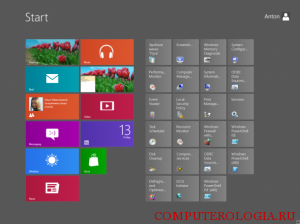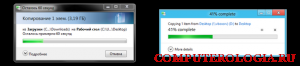С выходом восьмой версии операционной системы от Майкрософт, многие пользователи начали интересоваться тем, насколько она лучше привычной “Семерки”, и есть ли смысл менять полюбившийся интерфейс. Однозначно ответить на этот вопрос не получится. К тому же в последнее время ноутбуки и системные блоки поступают в продажу с изначально установленной Windows 8. Давайте сравним эти две операционки по основным параметрам.
Начало работы
В Windows 7 загрузка после включения длится около нескольких минут. В новой версии ОС разработчики поработали над тем, чтобы это исправить. Результатом явилось то, что в Windows 8 время включения системы сократилось, как минимум, в два раза.
Кроме того, здесь акцент сделан над использованием режима гибернации в Windows 8 и режима сна. Благодаря этому проходит очень мало времени между тем, как вы нажмете кнопку включения и система будет готова к работе. Это можно считать одним из преимуществ новой операционной системы перед седьмой версией. Если говорить о выключении, то здесь разница по времени между версиями операционной системы небольшая.
Работа с файлами и документами
Давайте рассмотрим, изменилась ли скорость при выполнении основных действий с файлами или документами. Так, довольно удобным стало окно, открывающееся при копировании документов. В обеих версиях операционной системы здесь можно увидеть информацию о времени, затрачиваемом на операцию, а также скорости копирования.
Однако, интерфейс слегка изменен. Кроме того, в Windows 8 добавлена функция, которая позволяет поставить операцию на паузу. Она может пригодиться, если вам нужно скопировать большой объем информации, но вам понадобилось отлучиться. Говоря о скорости выполнения операции, отмечу, что проводимые разнообразные тесты показывают результат в пользу Windows 8. Но разница составляет буквально несколько секунд, поэтому принципиально говорить о повышении производительности в данном случае особого смысла нет.
Работа с приложениями и программами
Очень многие приложения и программы работают и в седьмой, и в восьмой версиях операционной системы. В последнем случае, правда, разработчики позаботились об обновлении утилит. Так, старый добрый Internet Explorer в Windows 8 поставляется в десятой версии. Это значит, что интернет-обозреватель в операционной системе наделен дополнительными возможностями, среди которых режим расширенной защиты, фильтр SmartScreen и др.
Многие стандартные программы, например, Live Movie Maker для обработки видео и стандартные игры в Windows 8 и Windows 7 работают практически одинаково. Конечно, разработчики позаботились о том, чтобы в Windows 8 повысить производительность приложений. Однако, разница получилась не слишком большой.
Основное отличие новой операционки состоит в том, что привычный интерфейс рабочего стола значительно изменен. Представители Майкрософт объяснили это тем, что система предназначена, в основном, для устройств, имеющих сенсорные экраны, которые в последнее время получают все большую популярность. Некоторые считают, что плиточный интерфейс менее удобный, другие – наоборот. Однако, всегда можно установить дополнительную утилиту Start Menu 8, которая позволит вернуть привычный Рабочий стол и даже кнопку Пуск в Windows 8.
Особо следует отметить обновленные возможности Windows 8, которые для некоторых пользователей могут показаться достаточно важными. К примеру, здесь появилась кнопка Поделиться. В пользовательский интерфейс уже встроены социальные сети, благодаря чему можно в несколько кликов разместить фото или ссылку на многих крупных ресурсах. В Windows 8 появилась новая функция автоматического изменения цветовой палитры окон программ или приложений. Для того чтобы ей воспользоваться, понадобится щелкнуть мышкой на Рабочем столе и перейти в Настройки, где выбрать Цвет окна. Здесь можно установить настройки, благодаря которым система будет автоматически регулировать цветовую палитру в соответствии с фоновым изображением рабочего стола.
В Windows 8 разработчики включили новые возможности обновлений и сброса. Здесь проще, чем в Windows 7 создать образ системы. Кроме того, имеется возможность переустановки ОС без потери личных данных и информации пользователя. Также в Windows 8 можно установить пароли с помощью картинок и жестов. Данную функцию можно найти в Charms bar – Пользователи. Все что понадобится сделать – выбрать из библиотеки фотографию, создать на ней три жеста.
Подведение итогов
Итак, все выше сказанное можно резюмировать несколькими пунктами, из которых вы можете сделать вывод, какая версия операционной системы больше всего вам подходит. Напомню, что все относительно и зависит только от ваших предпочтений, а также производительности компьютера или ноутбука, на который устанавливается ОС. Однако, замечу следующее.
- В играх и приложениях системы демонстрируют практически одинаковую производительность. Поэтому менять Windows 7, надеясь, что улучшится работа программ, не имеет смысла.
- Windows 8 запускается быстрее, чем Windows 7. Если для вас важна данная характеристика, то задумайтесь над установкой новой версии операционной системы.
- Windows 8 разработана специально для устройств с сенсорным экраном. Если у вас он имеется, то установка этой операционной системы может значительно повысить комфорт при работе. Однако, мышкой или клавиатурой управлять новым интерфейсом не так просто, как хотелось бы. Конечно, есть сторонние утилиты, которые помогут вернуть привычный интерфейс, но тогда имеет ли смысл ставить “Восьмерку”?
Как видите, можно выделить несколько существенных различий между операционными системами. Выбор же всегда остается именно за пользователем. Хотя в последнее время большинство компьютеров и ноутбуков поступают в продажу со встроенной восьмой версией системы. Однако, ничто не мешает установить вам вторую систему или сделать переустановку. Правда, можно не сомневаться, что в скором времени разработчики Майкрософт порадуют нас еще одной операционной системой, которая, возможно, превзойдет все предыдущие варианты по удобству работы с ней.